Physical Address
304 North Cardinal St.
Dorchester Center, MA 02124
Physical Address
304 North Cardinal St.
Dorchester Center, MA 02124
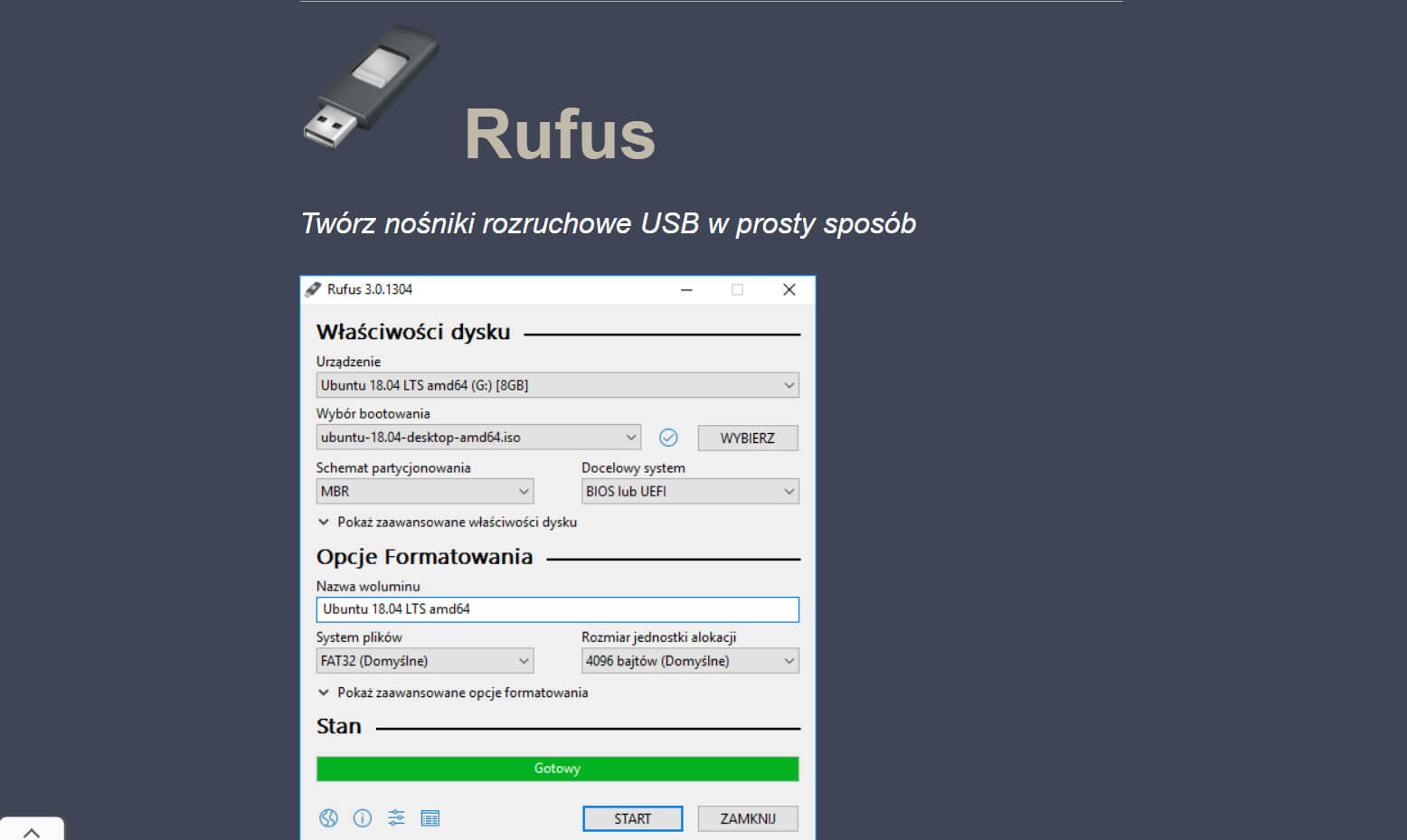
Potrzebujesz utworzyć bootowalny pendrive? Chcesz nagrać obraz .ISO na nośnik USB? Sprawdź program RUFUS, dowiedz się skąd go pobrać, jak używać oraz jakie są wobec niego alternatywy.
Rufus to oprogramowanie służące do tworzenia nośników rozruchowych USB (tzw. bootowalny pendrive, boot USB, live USB). Aplikacja Rufus jest darmowa – stanowi wolne i otwarte oprogramowanie (ang. free and open-source software). Jest ona przeznaczona dla systemów operacyjnych Windows. Rufus zajmuje niewiele miejsca i jest prosty w obsłudze.
To tyle teorii, przejdźmy do praktyki.
Podstawowe zastosowanie i chyba najbardziej powszechne to tworzenie nośników instalacyjnych oraz live USB. Rufus umożliwia nagranie obrazu ISO na pamięć USB. Możesz nagrać dowolny obraz ISO, czyli po prostu obraz jakiejś płyty CD/DVD. Obraz ISO jest to format zapisu danych dysków optycznych, który zawiera wszystkie dane z archiwizowanej płyty CD/DVD. Może to być jakaś płyta ze sterownikami lub oprogramowaniem, np. systemem operacyjnym Windows, Linux, albo jakimiś narzędziami.
Dzięki Rufusowi możesz także sprawić, że Twój pendrive stanie się bootowalny. To znaczy, że oprogramowanie, które na nim nagrasz może uruchomić się zaraz po włączeniu komputera. Oczywiście pod warunkiem odpowiedniego skonfigurowania kolejności bootowania w BIOS, lub ręcznego przywołania Boot Menu.
Na stronie Rufusa (rufus.ie) wskazano także, że program może się przydać również gy:
Obecnie napędy CD/DVD są coraz rzadziej spotykane w komputerach. Z powodzeniem zastępują je pamięci USB, na których można nagrać dowolny obraz ISO:
Przy pomocy pendrive’a, którego stworzymy Rufusem możemy zatem:
Zawsze aktualną i najnowszą wersję tego prostego programu znajdziesz na jego oficjalnej witrynie tj. rufus.ie w sekcji POBIERANIE. Zajmuje ona nieco ponad 1 mb. Instalacja nie jest wymagana, wystarczy pobrać i uruchomić plik wykonywalny.
Aplikacja jest bardzo prosta oraz intuicyjna. Ogranicza się w zasadzie do jednego okienka, które wygląda następująco:
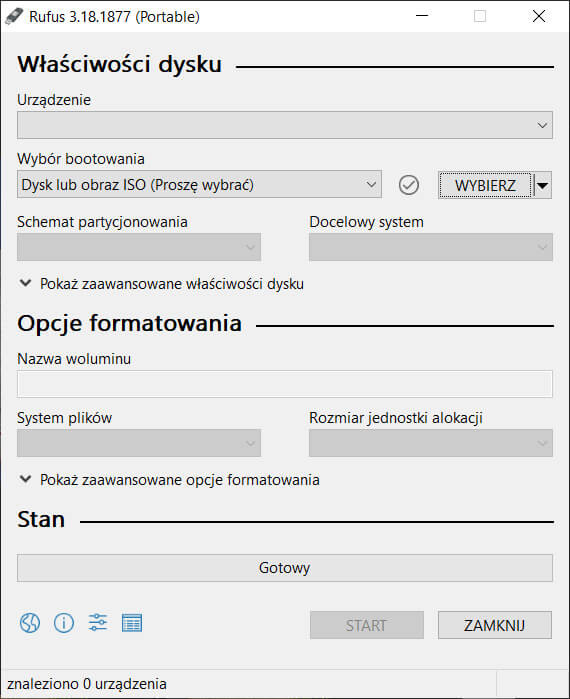
Jeśli chcesz nagrać obraz ISO stwórz go wcześniej lub pobierz z internetu i skorzystaj z przycisku WYBIERZ.
Jeśli obrazem, który chcesz nagrać jest:
Rufus może może pobrać te aplikacje za Ciebie. Wówczas wystarczy, że na rozwijanej liście, którą wywołasz strzałką obok przycisku WYBIERZ zaznaczysz opcję POBIERZ, a następnie ją klikniesz.
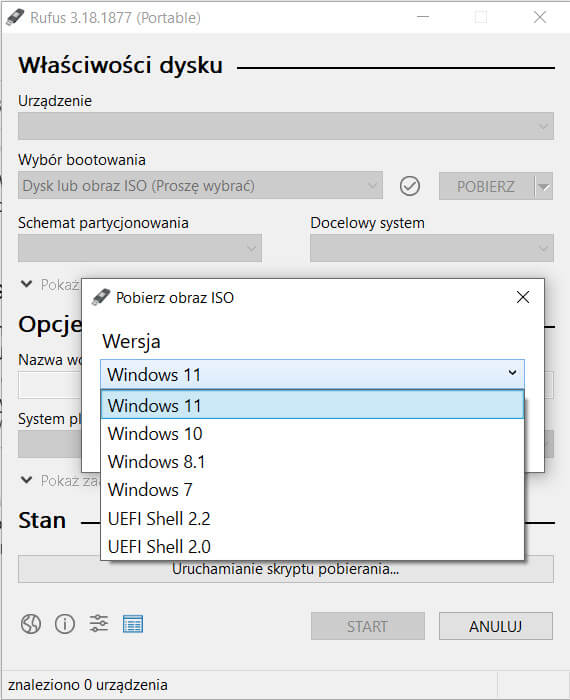
Jeśli chcesz pobrać i stworzyć bootowalny pendrive z systemem Windows możesz także skorzystać z oprogramowania od firmy Microsoft, czyli Windows Media Creation Tool. Obecnie jest ona dostępna dla systemów:
W przypadku Windows 8.1 na stronie Microsoft znajdziesz wyłącznie obraz ISO do pobrania. Stworzenie pendrive wykonasz jednak Rufusem 🙂
W przypadku Windowsa 7, Wsparcie dla tego produktu dobiegło końca i prawdopodobnie na oficjalnych stronach Microsoftu łatwo nie znajdziesz już obrazów ISO tej wersji systemu.
Inne programy podobne do Rufusa:
W zasadzie żadne. Rufus działa na systemach Windows 7 i nowszych. Zarówno na wersjach 32- jak i 64-bitowych. Od razu po pobraniu, możesz używać aplikacji (nie musisz jej instalować).
Wspierane języki to między innymi: